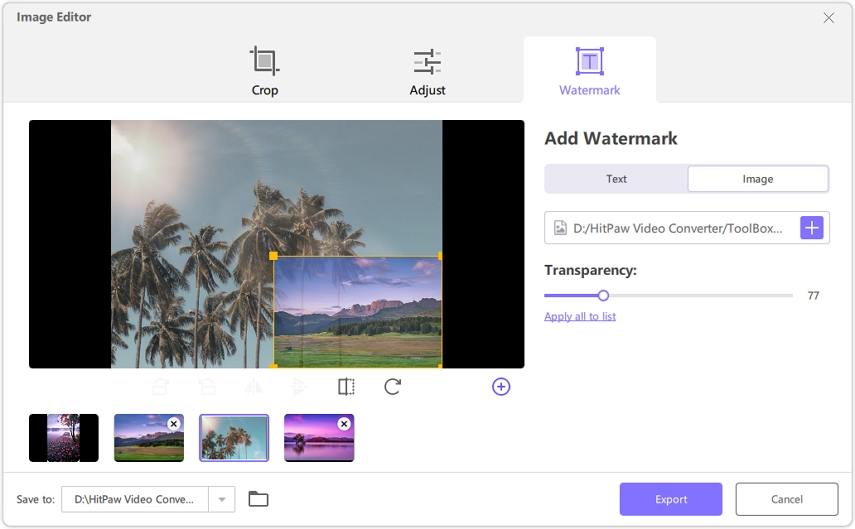目錄
跟著以下步驟使用HitPaw Univd裁剪、旋轉圖片或在圖片上添加效果/浮水印。
首先,在電腦上安裝並啟動HitPaw Univd。從工具箱中選擇圖片編輯器功能。

步驟 1:如何裁剪和旋轉圖片
您可以導入任意數量的圖片,所有已導入的圖片都會顯示在列表中,您可以點擊+圖標添加更多圖片,或點擊每張圖片上出現的x圖標將其從列表中刪除。
該程式提供了多個固定比例,也支援自定比例。請注意,原始比例和自定比例不支援應用於所有文件,其他比例可以應用於列表中的所有文件。
在預覽窗口下方,還有幾個其他選項,您可以將所選圖像順時針或逆時針旋轉,並水平或垂直翻轉。如果您想重置所有設置,請點擊重置按鈕。

確認設置後,您可以單擊“導出”按鈕保存編輯的圖像。
步驟 2:如何調整圖片效果
在這裡,您可以調整圖片的亮度、對比度、飽和度和色調。選擇一張圖片,根據需要調整效果,您可以點擊“全部應用到列表”按鈕,批量應用效果到所有圖片。
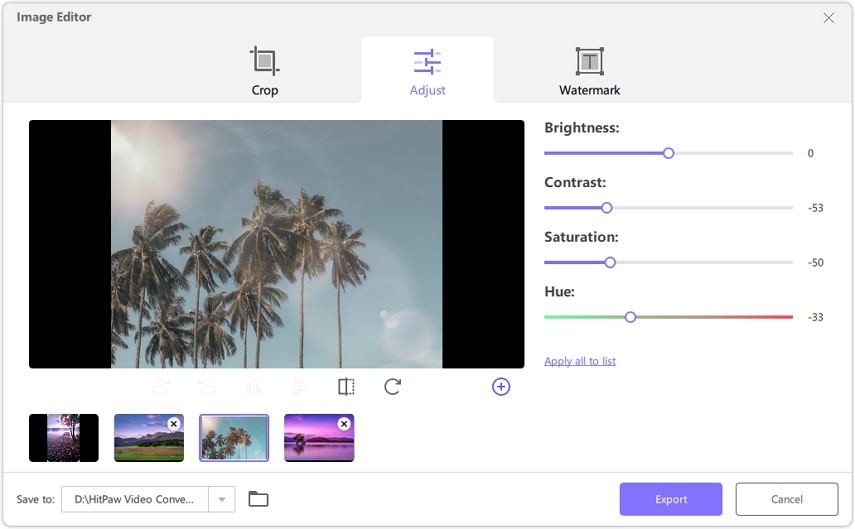
步驟 3:添加浮水印到圖片
您可以添加浮水印到您的照片以保護隱私。HitPaw Univd支援添加文字和圖片浮水印。
要添加文字浮水印,您可以輸入文字,並調整文字字體、顏色、大小、透明度和樣式。拖動預覽窗口中的文本以調整大小和位置。點擊“全部應用到列表”按鈕,批量將文字浮水印添加到列表中的所有圖片中。
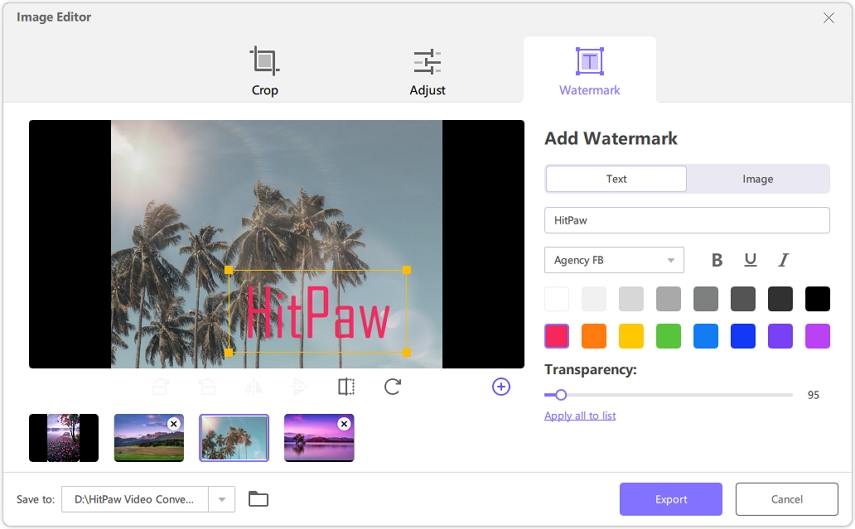
要添加圖像水印,請單擊 添加電腦的圖像。您可以調整圖片水印的透明度,在預覽窗口中拖動圖片調整大小和位置,點擊“全部應用到列表”可以為列表中的所有圖片批量添加文字水印。